橙子vr飞屏助手是一款虚拟现实设备的辅助软件,可以帮助用户实现飞屏功能,通过其他设备投屏到橙子VR,就能观看VR电影,同时还支持转码功能,把普通格式也能转成VR格式。
软件介绍
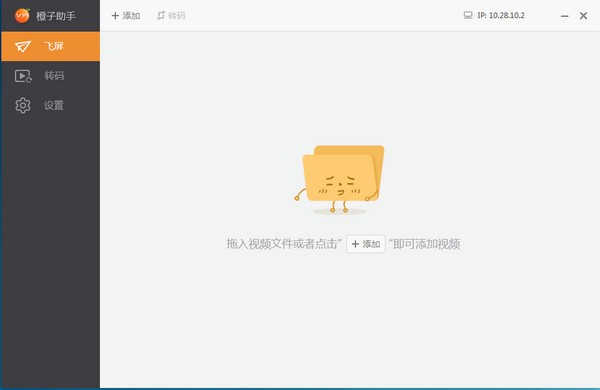
橙子VR助手官方版是一个专为VR用户朋友们量身打造的一款开发制作的VR助手工具,橙子VR助手官方版软件界面简洁,容易上手,为广大用户提供了一个优质的VR内容聚合平台,让你随时随地轻松享受到VR带来的魅力和乐趣。
功能介绍
1、电脑视频转码
橙子VR助手官方版可以将一些普通影片转码成VR硬盘,支持1080P和2K画质
2、橙子播放器
支持2D/3D/左右/上下/全景,给你最舒适的观影体验,视频极速加载,播放更流畅
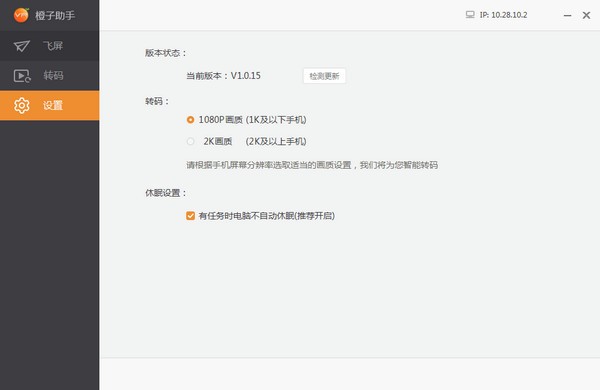
3、海量视频资源
全球3D/360视频一网打尽,大片、动漫、美女、体验尽收眼底,震撼全景视频(360)实时更新
4、游戏次时代
最新最好玩的VR游戏集合给你极致沉浸感体验
下载视频路径
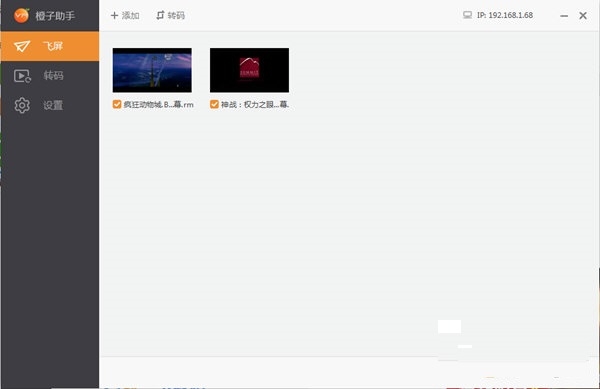
橙子VR是一款可以让用户播放VR视频的软件,而很多用户对于软件中下载视频的路径可能还不太了解,下面带来这款VR飞屏软件的下载视频路径介绍。
橙子VR本地视频路径:SDcard-Android-data-com.chengziVR.android-file,橙子的视频后缀都是czVR。
飞屏怎么用
使用橙子VR飞屏助手,可以让用户从电脑端将视频无缝导入到手机中,这样玩家就能用手机VR来观看电脑上播放的视频了,适合用户播放各种VR电影与视频,而很多用户应该还不知道如何用飞屏,下面带来详细教程。
1.飞屏需要满足电脑和手机在同一个WIFI的情况下才能进行连接,(即手机和电脑用相同的一个WIFI)!将手机和电脑连接到相同的一个WIFI中。
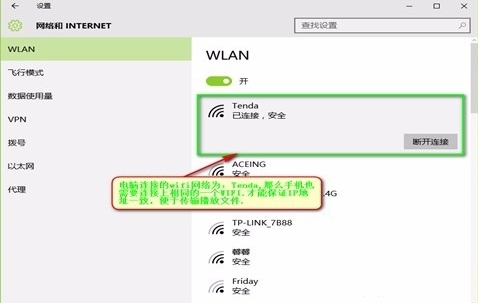
2.在电脑端下载“橙子助手”并安装,在手机端下载“橙子vr”并安装。
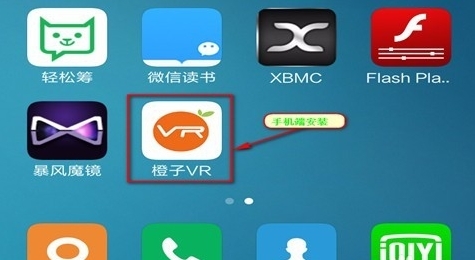
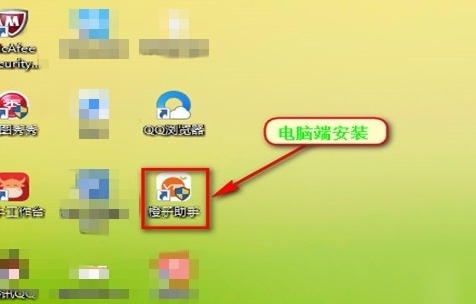
3.打开电脑端:“橙子助手”点击左上角“添加”将VR视频添加到橙子助手中。
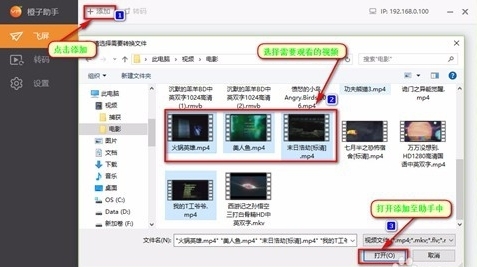
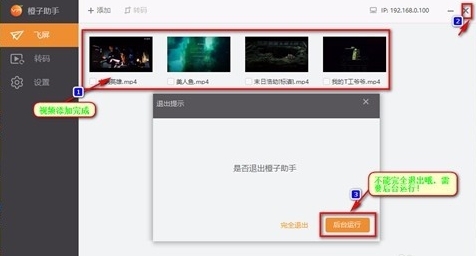
4.添加完成后打开手机端“橙子VR”,点击右上角飞屏图片。
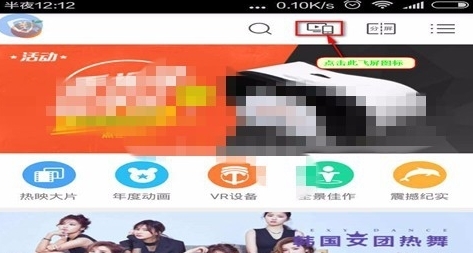
5.程序将跳转到飞屏界面,当您的手机和电脑处于相同的一个WIFI的情况下,程序会自动读取电脑IP您点击连接即可!
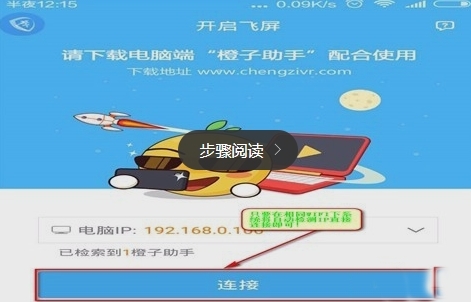
6.连接上后,将读取您刚才电脑中添加的视频,点击视频即可以播放.
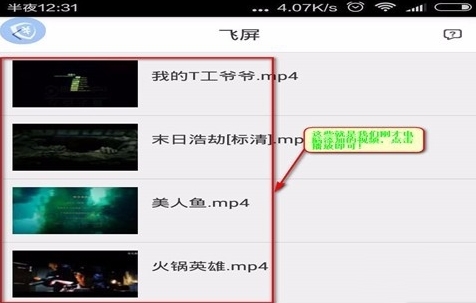
7.播放页面还可以选择分屏格式,选择您需要的格式,设置好后放入VR设备中即可以观看!
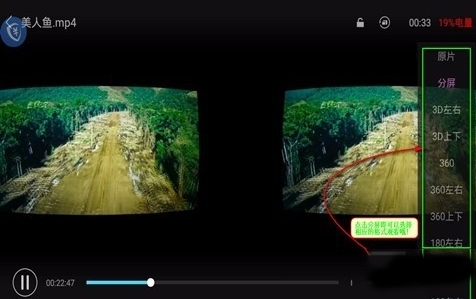
怎么调整视角
橙子VR飞屏助手是一款可以让用户看VR视频的软件,可调整视角可以进一步增加观看VR视频的沉浸感,这是VR设备至关重要的,那么要怎么才能调整视角呢,下面带来更换视角的方法。
提示:橙子VR必须有陀螺仪才可以看全景,看全景前请确认手机有没有陀螺仪或者陀螺仪是否有开。
橙子VR是一款VR资源聚合app,其中的全景频道有上百部360°全景体验视频,包括演唱会、体育竞技、风景名胜等,足不出户你就可以体验世界各地的风景啦。橙子VR app支持搜索资源,支持陀螺仪控制移动,也可以选择2D单屏或360度分屏模式。
*小贴士:橙子VR支持播放本地全景视频,只需把下载好的全景视频放到手机上的任意文件夹里,打开app,找到本地视频栏目,你手机上的视频会自动列在这里。打开你想要观看的360全景视频资源,即可体验全景视频效果。
怎么导入本地视频
橙子VR如果用电脑将视频导入到手机本地,可以让播放VR格式视频更加方便,也不像飞屏那样对WIFI网络环境有较高的要求,而具体怎么导入本地视频呢,下面带来具体的方法介绍。
PC导入安卓
进入橙子VR的设置-本地视频可以找到支持的本地片源,若没有,可能需要你把视频手动换一个文件夹。
可直接拷贝资源到一般的文件夹,比如download之类的就可以在橙子VR内本地视频中扫描,即可导入观看。
另外本地视频支持的格式要看你手机系统播放器支持的格式,若无法播放,可尝试设置里改成软解码。
PC导入iOS
1.首先打开电脑下载安装好的“iTunes”,点击靠左边的“音乐”,弹出对话框后选择“影片”
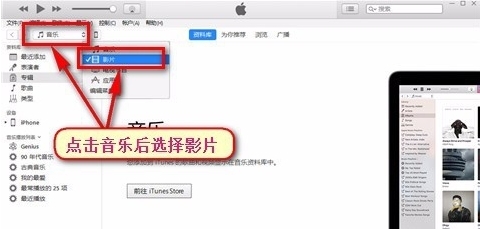
2.然后点击左上角的“文件”后再点击“将文件添加到资料库”弹出对话框选择你视频保存路径后,再选择你要上传到苹果手机上的视频,点击“打开”
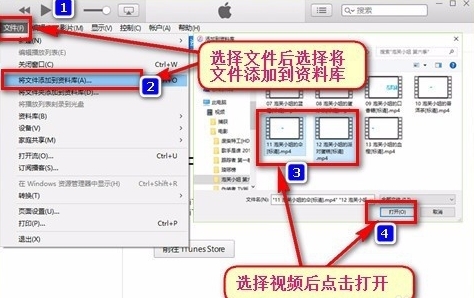
3.完成第2步后点击“家庭视频”,这里就是你刚才传到iTunes的视频,然后再点击左上角出的那个手机图标。
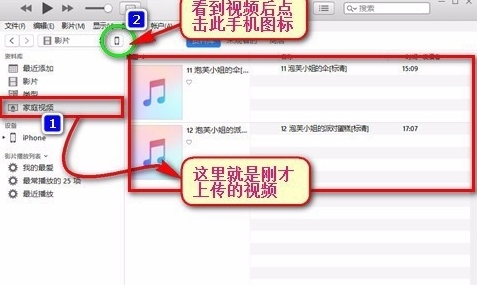
4.点击手机图标进入下图界面后点击“同步”,等待同步完成!
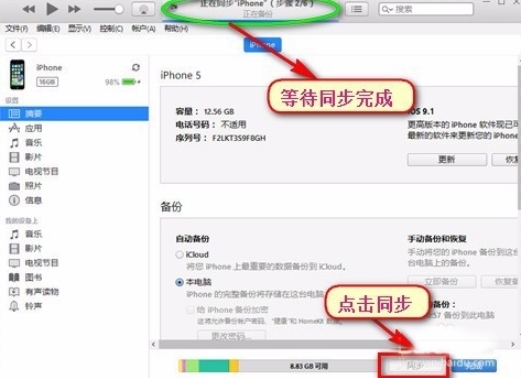
5.点击我的设备上,下面的“影片”,将看到你刚才同步的视频,表示导入手机视频成功,打开苹果手机的视频将看到那2部电影
到这一步,橙子VR里面是依然没有该2步电影的,继续往下操作!
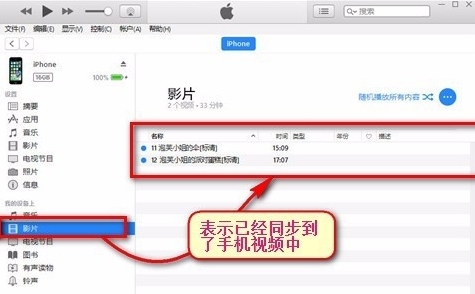
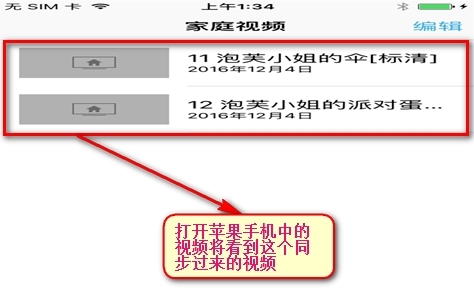
6.点击设置下面的“应用”往下拉找到文件共享下面的应用,选择“橙子VR”
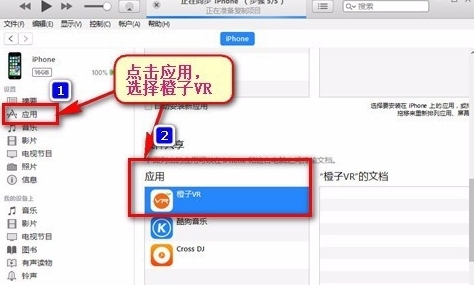
7.右边会出现橙子VR 的文档,点击右下角的,添加文件,选择你视频保存路径,勾选你要导入到橙子VR的视频,点击“打开”然后点击同步,等待同步完成。
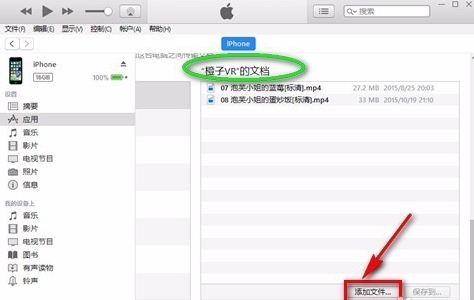
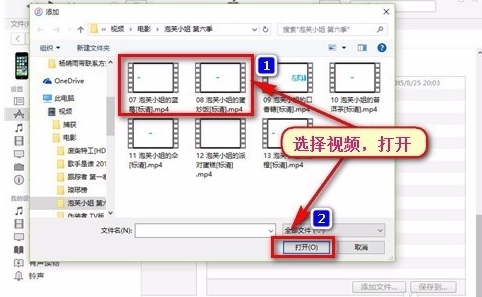
8.打开苹果手机的橙子VR,里面就有刚才上传的视频了!
注明:我在同步的时候,它跳窗口说:未能同步,其实进入橙子VR查看已经同步成功!
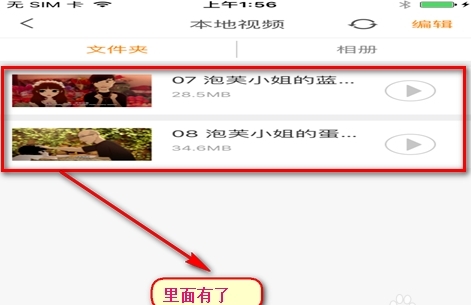
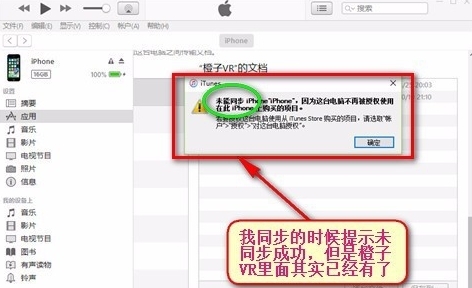
使用方法
将下载好的视频拖到软件界面中
按照自己的手机屏幕分辨率选择合适的视频码率
点击开始转码等待视频转换完毕即可。
-
5 GitBash
装机必备软件






















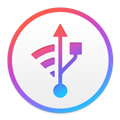
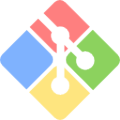
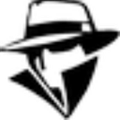



网友评论